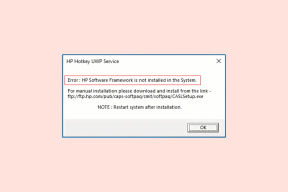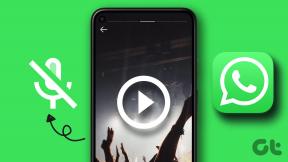फिक्स डीवीडी विंडोज 10 पर नहीं चलेगी
अनेक वस्तुओं का संग्रह / / November 28, 2021
यदि आपने हाल ही में विंडोज़ 10 में अपग्रेड किया है या आपने नए बिल्ड में अपडेट किया है तो संभावना है कि आप ऐसा नहीं करेंगे विंडोज 10 पर डीवीडी चलाने में सक्षम हो क्योंकि डीवीडी ड्राइवर दूषित, पुराने हो सकते हैं, या असंगत। कुछ अन्य कारण भी हैं क्योंकि यह समस्या उत्पन्न होती है जैसे कि जिस मीडिया को आप चलाने का प्रयास कर रहे हैं वह दूषित हो सकता है, मॉर्डन यूआई ऐप समस्याएं आदि।

Microsoft ने डिफ़ॉल्ट मीडिया केंद्र को भी हटा दिया विंडोज 8 जिसे विंडोज 10 में भी फॉलो किया गया था। यूजर्स यह भी रिपोर्ट कर रहे हैं कि इंस्टॉल करने के बाद kb4013429 संचयी अद्यतन उनका विंडोज डीवीडी प्लेयर क्रैश हो जाता है, जो काफी परेशान करने वाला मुद्दा है। बहरहाल, बिना समय गवाएं देखते हैं डीवीडी को कैसे ठीक करें विंडोज 10 पर नहीं चलेगा नीचे सूचीबद्ध समस्या निवारण मार्गदर्शिका की सहायता से।
अंतर्वस्तु
- फिक्स डीवीडी विंडोज 10 पर नहीं चलेगी
- विधि 1: तृतीय पक्ष वीडियो प्लेयर स्थापित करें
- विधि 2: विंडोज डीवीडी प्लेयर का प्रयास करें
- विधि 3: DVD ड्राइव ड्राइवर अपडेट करें
- विधि 4: रजिस्ट्री फिक्स
- विधि 5: सीडी या डीवीडी ड्राइवरों की स्थापना रद्द करें
फिक्स डीवीडी विंडोज 10 पर नहीं चलेगी
विधि 1: तृतीय पक्ष वीडियो प्लेयर स्थापित करें
जैसा कि हमने पहले ही चर्चा की है कि माइक्रोसॉफ्ट ने विंडोज 10 में डीवीडी चलाने वाले वीडियो के लिए समर्थन हटा दिया है, इसलिए, आपको इस मुद्दे को ठीक करने के लिए वीएलसी जैसे तीसरे पक्ष के वीडियो प्लेयर का उपयोग करने की आवश्यकता है। हालाँकि, Microsoft ने Windows DVD प्लेयर नामक एक नया वीडियो प्लेयर जारी किया है, लेकिन इसकी समीक्षा और रेटिंग अच्छी नहीं है।
1.वीडियोलैन वेबसाइट पर नेविगेट करें और नवीनतम वीएलसी प्लेयर डाउनलोड करें.
2. ऑन-स्क्रीन निर्देशों का उपयोग करके वीएलसी प्लेयर स्थापित करें, एक बार समाप्त होने पर, एप्लिकेशन लॉन्च करें।

3. वीएलसी प्लेयर मेनू से, पर क्लिक करें मीडिया फिर चुनें डिस्क खोलें.
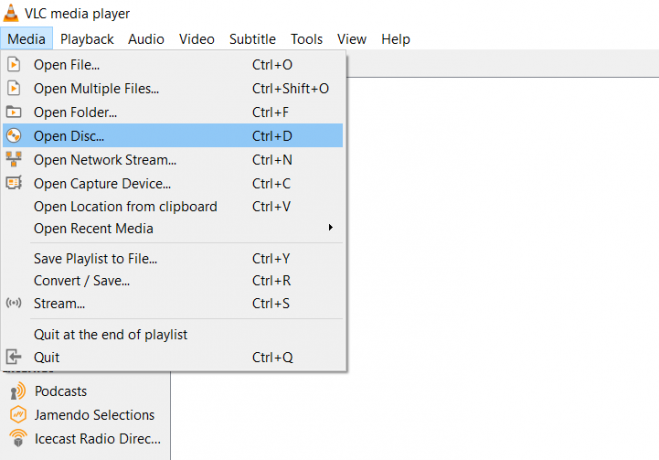
4. यह विकल्प आपको किसी भी मीडिया फ़ाइल को सीधे DVD से चलाने देगा।
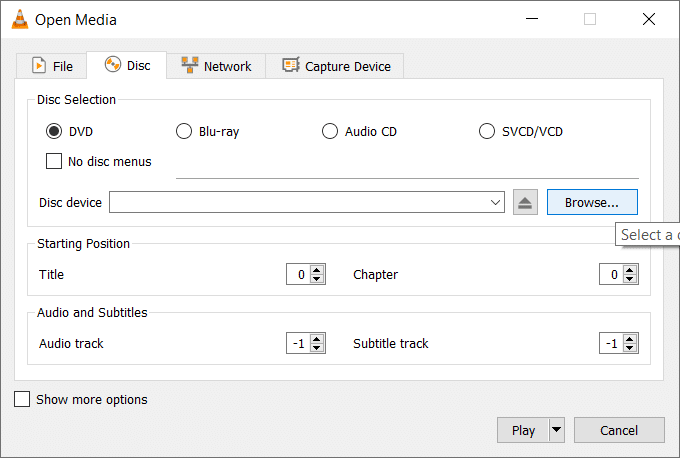
विधि 2: विंडोज डीवीडी प्लेयर का प्रयास करें
हालाँकि, इसकी समीक्षाएँ और रेटिंग बहुत कम हैं, लेकिन यह कोशिश करने में कोई हर्ज नहीं होगा कि क्या यह विंडोज 10 पर आपकी डीवीडी से फाइल चला सकता है।
1. टाइप: विंडोज डीवीडी प्लेयर विंडोज सर्च बार में फिर उस पर क्लिक करें।

2. डीवीडी प्लेयर न खरीदें इसके बजाय तीन बिंदुओं (अधिक बटन) पर क्लिक करें और चुनें मुफ्त परीक्षण।
3. स्थापना के बाद, देखें कि क्या आप करने में सक्षम हैं फिक्स डीवीडी विंडोज 10 मुद्दे पर नहीं चलेगा।
विधि 3: DVD ड्राइव ड्राइवर अपडेट करें
1. विंडोज की + आर दबाएं और फिर टाइप करें देवएमजीएमटी.एमएससी और डिवाइस मैनेजर खोलने के लिए एंटर दबाएं।

2. DVD/CD-ROM ड्राइव का विस्तार करें और फिर अपने पर राइट-क्लिक करें डीवीडी ड्राइव और चुनें ड्राइवर अपडेट करें।
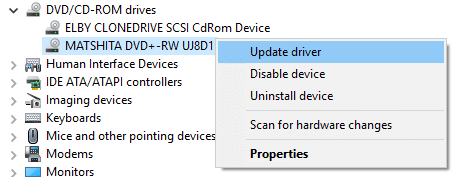
3.फिर चुनें अद्यतन ड्राइवर सॉफ़्टवेयर के लिए स्वचालित रूप से खोजें।

4. परिवर्तनों को सहेजने के लिए अपने पीसी को रीबूट करें। यदि समस्या अभी भी बनी रहती है तो अगले चरण का पालन करें।
5.फिर से चुनें ड्राइवर अपडेट करें लेकिन इस बार चुनें 'ड्राइवर सॉफ़्टवेयर के लिए मेरा कंप्यूटर ब्राउज़ करें।‘

6. अगला, सबसे नीचे 'क्लिक करें'मुझे अपने कंप्यूटर पर उपलब्ध ड्राइवरों की सूची से चुनने दें।‘

7. चयन करें नवीनतम ड्राइवर सूची से और क्लिक करें अगला।
8. विंडोज़ को ड्राइवर स्थापित करने दें और एक बार पूरा करने के बाद सब कुछ बंद कर दें।
9. परिवर्तनों को सहेजने के लिए अपने पीसी को रीबूट करें और आप सक्षम हो सकते हैं फिक्स डीवीडी विंडोज 10 मुद्दे पर नहीं चलेगा।
विधि 4: रजिस्ट्री फिक्स
यदि आपको डिवाइस मैनेजर के अंतर्गत DVD/CD-ROM ड्राइव के अंतर्गत अपना DVD ड्राइव नहीं मिल रहा है, तो आपको इस समस्या को ठीक करने के लिए नीचे दिए गए चरणों का पालन करने की आवश्यकता है।
1.प्रेस विंडोज की + एक्स फिर चुनें कमांड प्रॉम्प्ट (एडमिन)।

2. सीएमडी में निम्न कमांड टाइप करें और एंटर दबाएं:
reg.exe "HKLM\System\CurrentControlSet\Services\atapi\Controller0" /f /v EnumDevice1 /t REG_DWORD /d 0x00000001 जोड़ें
3. परिवर्तनों को सहेजने के लिए अपने पीसी को पुनरारंभ करें और देखें कि क्या आप इस समस्या को ठीक करने में सक्षम हैं।
विधि 5: सीडी या डीवीडी ड्राइवरों की स्थापना रद्द करें
1.दबाएं विंडोज कुंजी + आर रन डायलॉग बॉक्स खोलने के लिए बटन।
2. टाइप: देवएमजीएमटी.एमएससी और फिर एंटर दबाएं।

3. डिवाइस मैनेजर में, DVD/CD-ROM का विस्तार करें ड्राइव, सीडी और डीवीडी डिवाइस पर राइट-क्लिक करें और फिर क्लिक करें स्थापना रद्द करें।

4. परिवर्तनों को सहेजने के लिए रीबूट करें और Windows स्वचालित रूप से DVD/CD-ROM के लिए डिफ़ॉल्ट ड्राइवर स्थापित करेगा।
अनुशंसित:
- विंडोज 10 में स्टिकी की को बंद करने के 3 तरीके
- रिबूट लूप में फंसे विंडोज 10 को ठीक करें
यही आपने सफलतापूर्वक सीखा है डीवीडी को कैसे ठीक करें विंडोज 10 पर नहीं चलेगा लेकिन अगर आपके मन में अभी भी इस पोस्ट के बारे में कोई सवाल है तो बेझिझक उन्हें कमेंट सेक्शन में पूछ सकते हैं।